安卓系统装pc上,轻松安装PC系统攻略
你有没有想过,把手机里的安卓系统搬到电脑上,那会是怎样的体验呢?想象你可以在电脑上玩那些手机上玩不够的游戏,或者直接用电脑上的大屏幕来浏览网页,是不是很心动?今天,就让我带你一步步探索如何在PC上安装安卓系统,让你的电脑焕发新的活力!
一、准备阶段:工具与材料

首先,你得准备好以下这些“神器”:
1. 安卓系统镜像:这是安装安卓系统的核心,你可以从Android-x86官网(http://www.android-x86.org/)下载适合你电脑的版本。
2. U盘:至少8GB的容量,用来制作启动盘。
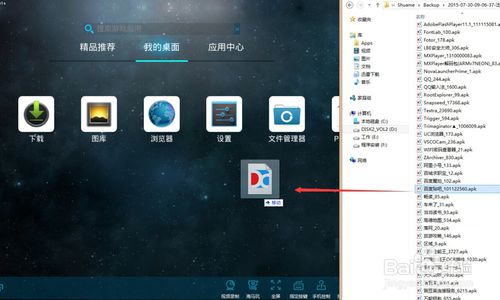
3. UltraISO:一款强大的光盘刻录软件,用于将安卓系统镜像刻录到U盘中。
4. 电脑:当然,没有电脑怎么行?
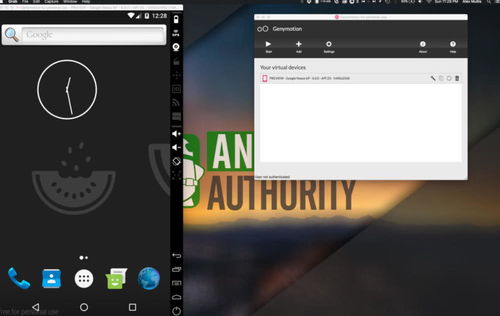
二、制作启动U盘
1. 下载镜像:打开Android-x86官网,找到适合你电脑的安卓系统版本,下载ISO文件。
2. 安装UltraISO:将下载的ISO文件拖拽到UltraISO的界面中。
3. 刻录U盘:选择“启动USB”选项,然后点击“写入文件”按钮,按照提示操作,将ISO文件刻录到U盘中。
三、进入BIOS设置
1. 重启电脑:将制作好的启动U盘插入电脑的USB端口,然后重启电脑。
2. 进入BIOS:在电脑启动时,按下相应的键进入BIOS设置,通常是F2、F10或DEL键。
3. 设置启动顺序:在BIOS设置中,将U盘设置为第一启动设备。
四、安装安卓系统
1. 启动电脑:保存BIOS设置并退出,电脑会从U盘启动。
2. 选择安装方式:在启动界面,选择“Install Android to harddisk”选项。
3. 分区操作:进入分区界面,选择“Create/modify partitions”,然后按照以下步骤操作:
- 选择第一个分区,按delete键删除。
- 选择“Primary”选项,创建主分区。
- 确认分区大小,直接回车。
- 选择“Bootable”选项,将主分区设置为启动分区。
- 按下Write键,将修改写入硬盘。
- 输入“yes”确认。
4. 格式化分区:返回分区界面,选择sda1分区,选择“ext3”格式,一路按YES确认。
5. 安装系统:等待系统安装完成,安装过程中可能会重启几次。
五、安装完成后
1. 重启电脑:安装完成后,重启电脑。
2. 启动安卓系统:电脑会自动启动到安卓系统界面。
六、注意事项
1. 分区格式:安卓系统不识别Windows下的分区格式,所以在安装前需要将分区格式转换为ext3。
2. 硬件兼容性:部分电脑可能不支持在硬盘上安装安卓系统,建议在安装前先测试硬件兼容性。
3. 系统更新:安卓系统可能会出现更新问题,建议在安装前备份重要数据。
现在,你的电脑上已经成功安装了安卓系统,是不是很兴奋?快来体验一下在电脑上玩安卓游戏吧!记得,安装安卓系统只是第一步,接下来,你还需要安装各种应用,让你的电脑更加丰富多彩。祝你好运!
